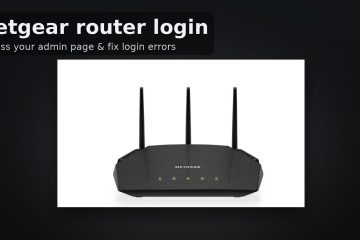Para habilitar BitLocker en”Windows 11 Home”, abra Configuración > Privacidad y seguridad > Cifrado del dispositivo y active la opción “Dispositivo Encriptación” interruptor de palanca. BitLocker es una función de seguridad que cifra los datos en el disco para que nadie pueda verlos sin la contraseña correcta para descifrarlos. Solo puede usar BitLocker en la edición Home en dispositivos compatibles. Si no puede encontrar la opción, su computadora no es compatible con la función.
Aunque BitLocker no forma parte de Windows 11 Home, aún puede proteger su computadora y sus archivos usando”cifrado de dispositivo”.
En la edición Home de Windows 11, el cifrado de dispositivo es una versión ligera de BitLocker Cuando habilita la función, los datos se codifican en las unidades primaria y secundaria utilizando el algoritmo de cifrado del Estándar de cifrado avanzado (AES) para proteger su información, y solo usted con la contraseña correcta puede acceder a ella.
La principal diferencia entre BitLocker y el cifrado de dispositivos BitLocker es que BitLocker solo está disponible en las ediciones Pro y superiores de Windows 11 y ofrece opciones de administración adicionales.
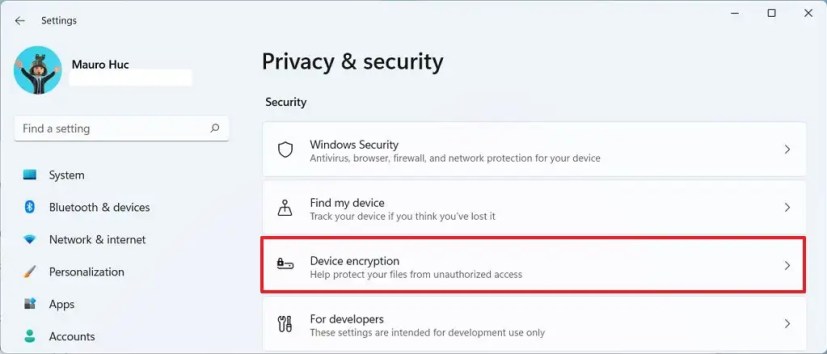
El cifrado del dispositivo requiere un firmware de interfaz de firmware extensible unificada (UEFI) y un módulo de plataforma segura (TPM) versión 2 con compatibilidad con modo de espera moderno. Home, dado que Windows 11 también requiere estos componentes, la función debería estar disponible en casi todas las computadoras portátiles y de escritorio que ejecutan la edición Home del sistema operativo.
En esta guía, aprenderá los pasos para habilitar el cifrado del dispositivo. en la edición Home de Windows 11.
Habilitar BitLocker en Windows 11 Home Deshabilitar BitLocker en Windows 11 Home @media only screen y (min-width: 0px) and (min-height: 0px) { div[id^=”bsa-zone_1659356193270-5_123456″] { ancho mínimo: 300px; altura mínima: 250px; } } Pantalla solo @media y (ancho mínimo: 640 px) y (alto mínimo: 0 px) { div[id^=”bsa-zone_1659356193270-5_123456″] { ancho mínimo: 120 px; altura mínima: 600px; } }
Habilitar BitLocker en Windows 11 Home
Para activar el cifrado de dispositivo BitLocker en Windows 11 Home, sigue estos pasos:
Abre Configuración.
Haga clic en Privacidad y seguridad.
En la sección”Seguridad”, haga clic en la página Cifrado del dispositivo.
Active el interruptor Cifrado del dispositivo para habilitar BitLocker en Windows 11 Home.
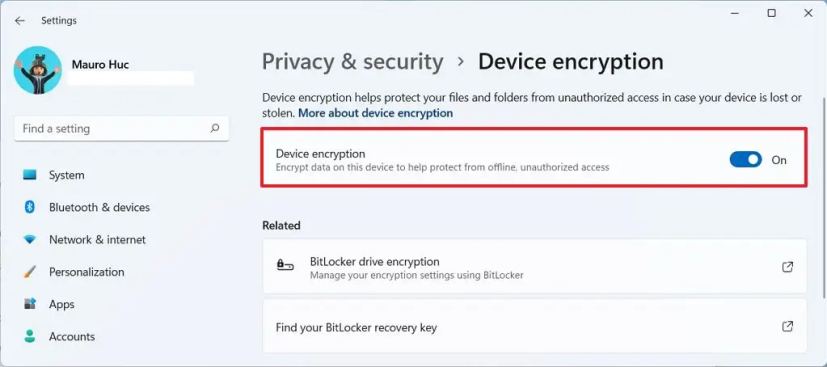
Una vez que complete los pasos, la función cifrará toda la unidad del sistema en Windows 11.
Recupere la clave de recuperación de Bitlocker
Para exportar la clave de recuperación de BitLocker en Wi ndows 11 Home, sigue estos pasos:
Abre Configuración.
Haz clic en Privacidad y seguridad.
En la sección”Seguridad”, haga clic en la página Cifrado del dispositivo.
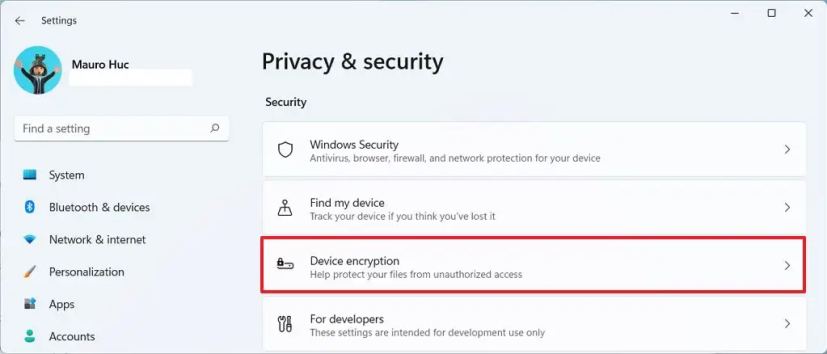
En la sección”Relacionado”, haga clic en el Opción de cifrado de unidad BitLocker.
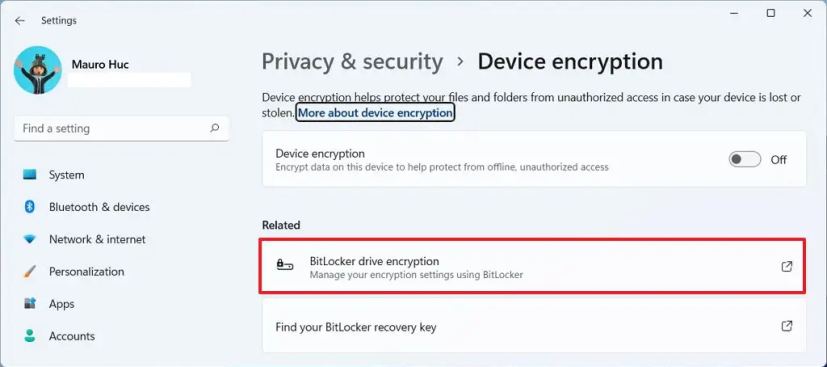
En la sección”Unidad del sistema operativo”, haga clic en Hacer una copia de seguridad de su clave de recuperación opción.
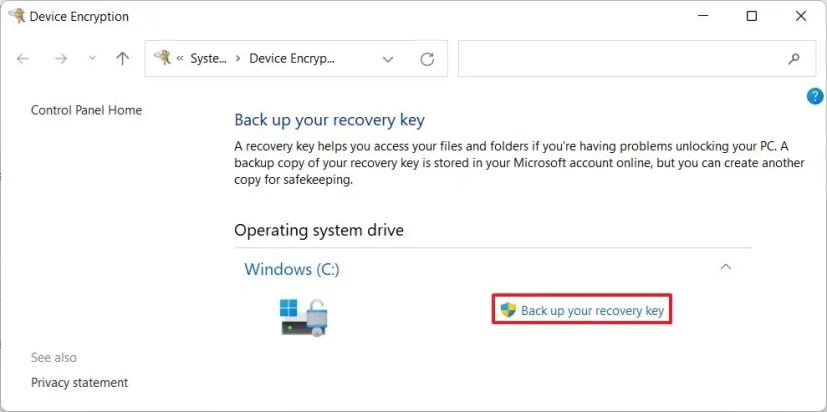
Haga clic en la opción Guardar en un archivo.
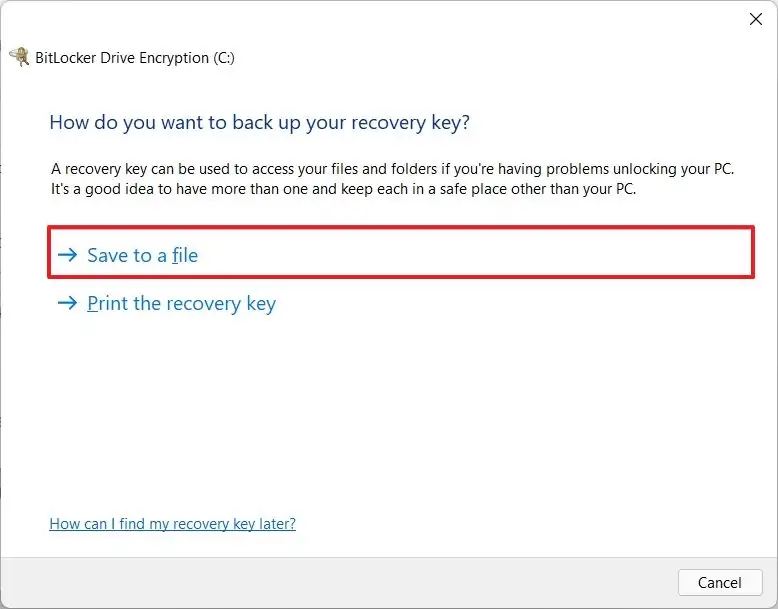
Guarde la clave de recuperación de BitLocker en una unidad externa.
Haga clic en el botón Guardar.
Después de completar los pasos, la clave de recuperación se guardará en la ubicación que especificó y podrá usarla para acceder a su archivos en caso de que tenga problemas para acceder a su computadora.
Puede descargarlo desde su cuenta de Microsoft si no tiene acceso a su computadora y nunca ha realizado una copia de seguridad de la clave de recuperación.
Desactivar BitLocker en Windows 11 Home
Para desactivar el cifrado del dispositivo en la edición Home de Windows 11, sigue estos pasos:
Abre Configuración.
Haga clic en Privacidad y seguridad.
En la sección”Seguridad”, haga clic en Cifrado del dispositivo página.
Desactive el cifrado del dispositivo para desactivar BitLocker en Windows 11 Home.
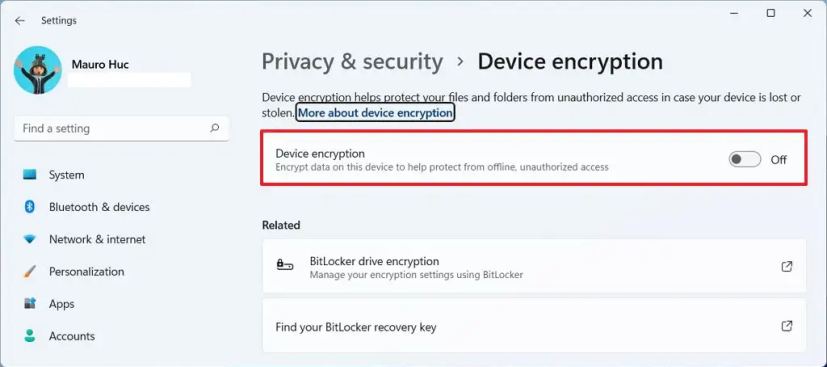 Haga clic en el botón Desactivar.
Haga clic en el botón Desactivar.
Una vez que complete los pasos, la función comenzará a descifrar todos los archivos en su dispositivo.
@media solo pantalla y (min-width: 0px) and (min-height: 0px) { div[id^=”bsa-zone_1659356403005-2_123456″] { ancho mínimo: 300px; altura mínima: 250px; } } Pantalla solo @media y (ancho mínimo: 640 px) y (alto mínimo: 0 px) { div[id^=”bsa-zone_1659356403005-2_123456″] { ancho mínimo: 300 px; altura mínima: 250px; } }